Cara Memasang Windows pada Mac Tanpa Kem Boot
Tanpa kem boot, memasang Windows pada Mac boleh dilaksanakan dan berfungsi untuk cip dan keperluan yang berbeza. 1. Keserasian semak pertama: M1/M2 Chip Mac tidak boleh menggunakan kem boot, disyorkan untuk menggunakan alat virtualisasi; Intel Chip Mac secara manual boleh membuat cakera USB boot dan memasangnya dalam partition. 2. Disyorkan untuk menggunakan mesin maya (VMS) untuk pengguna M1 dan ke atas: fail Windows ISO, perisian virtualisasi (seperti Parallels Desktop atau UTM), sekurang -kurangnya 64GB ruang kosong, dan memaksimumkan sumber. 3. Pengguna Intel Mac boleh memasangnya secara manual dengan boot pemacu USB: pemacu USB, Windows ISO, utiliti cakera dan operasi terminal diperlukan. Pastikan anda menyandarkan terlebih dahulu dan pilih partition dengan betul untuk mengelakkan penggantian MacOS. 4. Masalah biasa termasuk tidak mengiktiraf pilihan permulaan, pemandu yang tidak berfungsi, gagap prestasi, dan lain -lain, yang boleh diselesaikan dengan menetapkan semula NVRAM, memformat semula partition, mengemas kini pemandu, dan sebagainya. Singkatnya, pilih pelan yang sesuai mengikut jenis peranti dan berhati -hati mengendalikannya untuk berjaya memasang tingkap.

Memasang Windows pada Mac Tanpa Kem Boot boleh dilakukan sepenuhnya, dan ia memberi anda lebih banyak fleksibiliti jika anda menggunakan Mac yang lebih baru dengan Apple Silicon (cip M1/M2) atau lebih suka persediaan manual. Pembantu Boot Camp adalah terhad kepada Mac berasaskan Intel dan hanya menyokong versi Windows tertentu, jadi laluan manual membuka pilihan seperti menjalankan Windows melalui virtualisasi atau pembahagian tersuai.

Inilah caranya untuk menyelesaikannya.
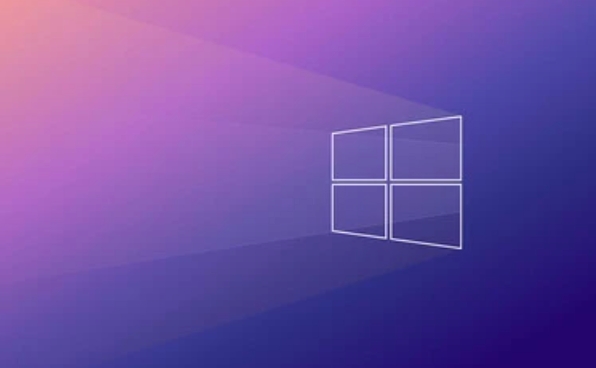
1. Periksa keserasian Mac anda terlebih dahulu
Sebelum menyelam, pastikan versi perkakasan dan macOS anda menyokong apa yang anda cuba lakukan.
- Apple Silicon (M1/M2/M3 Mac): Anda tidak boleh menggunakan kem boot sama sekali. Pertaruhan terbaik ialah menggunakan alat virtualisasi seperti Desktop atau UTM Parallels.
- MAC berasaskan Intel: Anda boleh memasang Windows secara manual dengan membuat USB bootable dan menggunakan utiliti cakera untuk menyediakan partition.
- Versi MACOS: Sesetengah alat berfungsi lebih baik pada versi tertentu - contohnya, versi yang lebih baru dari paralel memerlukan macOS ventura atau yang lebih baru.
Jika anda tidak pasti cip yang anda miliki, pergi ke MAC ini di bawah menu Apple-ia akan mengatakan sama ada "Apple" di bawah pemproses (untuk M-Series), atau "Intel."

2. Gunakan mesin maya sebaliknya (disyorkan untuk M1)
Oleh kerana Apple Silicon Mac tidak menyokong kem boot, alternatif yang paling mudah adalah menggunakan mesin maya (VM). Inilah Caranya:
Apa yang anda perlukan:
- Salinan Windows (biasanya fail ISO)
- Perisian Virtualisasi Seperti Desktop Parallels , UTM , atau Crossover
- Cukup ruang kosong (sekurang -kurangnya 64GB disyorkan)
Langkah:
- Muat turun dan pasang Parallels atau UTM
- Buat VM baru dan arahkan ke Windows ISO anda
- Peruntukkan sumber RAM dan CPU (jangan maksimum mereka kecuali anda OK dengan kelembapan)
- Mulakan VM dan ikuti langkah pemasang Windows
Parallels mempunyai integrasi dan prestasi yang hebat tetapi kos wang (~ $ 80). UTM adalah percuma dan sumber terbuka tetapi mungkin merasa kurang dibinasakan. Crossover adalah baik untuk menjalankan aplikasi Windows tertentu dan bukannya penggunaan OS penuh.
Kaedah ini mengelakkan menyentuh partisi cakera anda sepenuhnya, jadi ia lebih selamat dan boleh diterbalikkan.
3. Pasang tingkap secara manual menggunakan USB bootable (Intel Macs sahaja)
Jika anda mahu Windows dipasang secara asli (bukan dalam VM), kaedah ini berfungsi pada Mac berasaskan Intel yang lebih tua.
Apa yang anda perlukan:
- Pemacu USB (sekurang -kurangnya 16GB)
- Fail Windows ISO
- Utiliti cakera dan akses terminal
Langkah:
- Gunakan utiliti cakera untuk mengecilkan partition macOS anda dan buat yang baru untuk Windows (diformat sebagai MS-DOS FAT).
- Muat turun perisian Windows Support dari Boot Camp Assistant (walaupun anda tidak menggunakan Boot Camp - ini adalah pemandu).
- Gunakan alat seperti RUFUS (pada Windows) atau Ventoy untuk membuat USB bootable dari Windows ISO.
- Mulakan semula MAC anda semasa mengadakan pilihan (⌥) kunci untuk memasukkan pengurus permulaan.
- Pilih pemacu USB dan mula memasang Windows.
- Apabila diminta, muatkan pemacu kem boot semasa pemasangan.
Pastikan untuk memilih partition yang betul semasa persediaan - jika tidak, anda mungkin menulis ganti MacOS. Juga, beberapa ciri seperti Wi-Fi atau audio mungkin tidak berfungsi sehingga anda memasang pemandu boot.
4. Penyelesaian masalah masalah biasa
Walaupun mengikuti langkah -langkah dengan teliti, perkara -perkara boleh pergi ke sisi.
- Tiada pilihan boot yang dipaparkan: cuba menetapkan semula nvram dengan memulakan semula dan memegang pilihan arahan PR sehingga anda mendengar startup chime dua kali.
- Windows tidak akan mengenali pemacu: Format partition sebagai EXFAT atau FAT32 sebelum memulakan pemasangan.
- Pemandu tidak berfungsi selepas pemasangan: Pasang semula perisian sokongan boot Camp atau muat turun pemacu terkini dari laman web Apple.
- Prestasi ketinggalan dalam VM: Peningkatan teras RAM dan CPU yang diperuntukkan, tetapi meninggalkan cukup untuk macOS untuk tetap responsif.
Jika anda terjebak dalam satu langkah, kemungkinan orang lain juga berada di sana-semak forum seperti Reddit atau Mac App Store ulasan untuk nasihat pengguna sebenar.
Pada dasarnya itu sahaja. Sama ada anda menggunakan M1 Mac moden atau model Intel yang lebih tua, ada cara untuk menjalankan Windows tanpa bergantung pada kem boot. Virtualisasi adalah yang paling mudah untuk kebanyakan orang, manakala pemasangan manual menawarkan prestasi yang lebih baik jika anda memerlukannya. Luangkan masa anda, semak semula setiap langkah, dan simpan pemandu yang berguna.
Atas ialah kandungan terperinci Cara Memasang Windows pada Mac Tanpa Kem Boot. Untuk maklumat lanjut, sila ikut artikel berkaitan lain di laman web China PHP!

Alat AI Hot

Undress AI Tool
Gambar buka pakaian secara percuma

Undresser.AI Undress
Apl berkuasa AI untuk mencipta foto bogel yang realistik

AI Clothes Remover
Alat AI dalam talian untuk mengeluarkan pakaian daripada foto.

Clothoff.io
Penyingkiran pakaian AI

Video Face Swap
Tukar muka dalam mana-mana video dengan mudah menggunakan alat tukar muka AI percuma kami!

Artikel Panas

Alat panas

Notepad++7.3.1
Editor kod yang mudah digunakan dan percuma

SublimeText3 versi Cina
Versi Cina, sangat mudah digunakan

Hantar Studio 13.0.1
Persekitaran pembangunan bersepadu PHP yang berkuasa

Dreamweaver CS6
Alat pembangunan web visual

SublimeText3 versi Mac
Perisian penyuntingan kod peringkat Tuhan (SublimeText3)
 Bagaimana cara membetulkan 'aplikasi ini tidak dapat dijalankan di PC anda' di Windows?
Aug 14, 2025 pm 08:28 PM
Bagaimana cara membetulkan 'aplikasi ini tidak dapat dijalankan di PC anda' di Windows?
Aug 14, 2025 pm 08:28 PM
Runthe.exefileasadministratorbyright-clickingitandelecting "RunasAdministrator"; ifecucfulful, kekal-successful, kekal-successful, ifeenablethisbygoingtoproperties → compateTab → periksa "runthisprogramaSadministrator" →
 Bagaimana cara membetulkan msvcp71.dll yang hilang di komputer anda? Hanya ada tiga kaedah yang diperlukan
Aug 14, 2025 pm 08:03 PM
Bagaimana cara membetulkan msvcp71.dll yang hilang di komputer anda? Hanya ada tiga kaedah yang diperlukan
Aug 14, 2025 pm 08:03 PM
Komputer meminta "MSVCP71.dll hilang dari komputer", yang biasanya kerana sistem tidak mempunyai komponen yang kritikal, yang menyebabkan perisian tidak dimuatkan secara normal. Artikel ini akan menganalisis fungsi fail dan punca akar kesilapan, dan menyediakan tiga penyelesaian yang cekap untuk membantu anda memulihkan program dengan cepat. 1. Apakah msvcp71.dll? MSVCP71.dll tergolong dalam fail Perpustakaan Runtime Core Microsoft Visualc 2003 dan tergolong dalam jenis Perpustakaan Link Dinamik (DLL). Ia digunakan terutamanya untuk menyokong program yang ditulis dalam C untuk memanggil fungsi standard, templat STL dan modul pemprosesan data asas. Banyak aplikasi dan permainan klasik yang dibangunkan pada awal 2000 -an bergantung pada fail ini untuk dijalankan. Setelah fail hilang atau rosak,
 Bagaimana memanggil komputer riba tanpa suara? Langkah -langkah untuk memulihkan keterujaan komputer riba epal dengan satu klik
Aug 14, 2025 pm 06:48 PM
Bagaimana memanggil komputer riba tanpa suara? Langkah -langkah untuk memulihkan keterujaan komputer riba epal dengan satu klik
Aug 14, 2025 pm 06:48 PM
Komputer riba diam? Penyelesaian masalah dan penyelesaian yang mudah! Komputer riba adalah alat yang mesti dimiliki untuk kerja harian dan belajar, tetapi kadang-kadang mereka menghadapi masalah senyap. Artikel ini akan menganalisis secara terperinci sebab -sebab dan penyelesaian umum untuk kesunyian komputer riba. Kaedah 1: Semak sambungan kelantangan dan peralatan audio terlebih dahulu, periksa sama ada tetapan volum sistem adalah normal. Langkah 1: Klik ikon Volume Taskbar untuk mengesahkan bahawa slider kelantangan tidak disenyapkan dan kelantangannya sesuai. Langkah 2: Dalam panel kawalan kelantangan, periksa tetapan kelantangan "kelantangan utama" dan "mikrofon" untuk memastikan bahawa jumlah semua aplikasi telah diselaraskan dengan betul. Langkah 3: Jika anda menggunakan fon kepala atau penceramah luaran, sila periksa bahawa peranti itu disambungkan dengan betul dan dihidupkan. Kaedah 2: Kemas kini atau menetapkan semula audio yang sudah lapuk atau rosak oleh pemacu audio
 Cara Memperbaiki Ralat Skrin Biru Bad_pool_Caller di Windows
Aug 16, 2025 am 02:47 AM
Cara Memperbaiki Ralat Skrin Biru Bad_pool_Caller di Windows
Aug 16, 2025 am 02:47 AM
RestartyourcomputerToresolvePotentialTemaryGlitches.2.BootIntosafeModeBytriggeringAutomaticRepairandSelectingStartuptoStoisolatetheissue.3.uninstallorrollbackreclyStalledDriversorSorsOftware, terutamanya grafik, rangkaian, orstoragedrivers
 Tidak ada suara pada monitor luaran Win10 HDMI
Aug 14, 2025 pm 07:09 PM
Tidak ada suara pada monitor luaran Win10 HDMI
Aug 14, 2025 pm 07:09 PM
** Maklumat Model Komputer: ** Model Jenama: HP Shadow Blade, Sistem Versi: Windows 10 menemui situasi di mana sistem Win10 menghubungkan ke monitor luaran melalui HDMI? Jangan bimbang, periksa dua mata berikut terlebih dahulu: sama ada peranti audio disambungkan secara normal: Pastikan monitor luaran itu sendiri berfungsi dengan betul, dan periksa sama ada tetapan output audio komputer Windows 10 adalah betul. Kabel sambungan dan antara muka HDMI: Jika tidak ada masalah dengan tetapan audio, disarankan untuk cuba menukar kabel HDMI atau menyesuaikan kaedah sambungan. Sebab dan penyelesaian yang sama untuk paparan luaran senyap Win10HDMI: di bawah sistem Win10, paparan luaran senyap HDMI biasanya disebabkan oleh dua sebab berikut: Ralat Tetapan Audio: Peranti output audio komputer tidak ditetapkan dengan betul
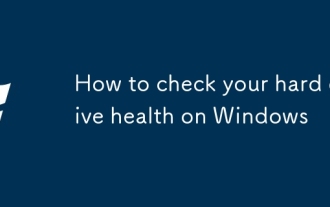 Cara memeriksa kesihatan cakera keras anda di tingkap
Aug 14, 2025 pm 09:35 PM
Cara memeriksa kesihatan cakera keras anda di tingkap
Aug 14, 2025 pm 09:35 PM
Usechkdskbyopeningcommandpromptasadministratorandrunning "chkdskc:/f/r" tocheckandfixfilysystemerrorsandbadsectors, schedulingitonrebootifnessary.2.usepowershellasadministratorandrun "get-physicaldisk
 Apa yang perlu saya lakukan jika tidak ada bunyi pada mikrofon? 7 cara untuk menangani mikrofon komputer tanpa suara
Aug 14, 2025 pm 07:06 PM
Apa yang perlu saya lakukan jika tidak ada bunyi pada mikrofon? 7 cara untuk menangani mikrofon komputer tanpa suara
Aug 14, 2025 pm 07:06 PM
Panduan Penyelesaian Mikrofon Komputer: Penyelesaian 7-Langkah untuk Mikrofon Mikrofon Komputer Teka-teki Silent adalah alat yang mesti dimiliki untuk pejabat, kajian dan hiburan, tetapi masalah senyap mikrofon berlaku dari semasa ke semasa. Artikel ini menyediakan 7 kaedah untuk membantu anda dengan cepat mendiagnosis dan menyelesaikan masalah senyap mikrofon komputer. 1. Sambungan Perkakasan Periksa terlebih dahulu, periksa sambungan fizikal mikrofon: Sambungan pasang: Pastikan mikrofon dimasukkan dengan tegas ke antara muka audio komputer dan perhatikan arah palam. Bekalan Kuasa: Mikrofon USB atau wayarles perlu menyemak suis kuasa dan kuasa bateri. Antara muka Switching: Cuba gunakan antara muka audio lain komputer anda. Ujian Peranti: Sambungkan mikrofon ke peranti lain (seperti telefon bimbit) untuk menguji fungsinya. 2. Sistem Tetapan Sistem (Windows & Mac) Perkakasan Tiada
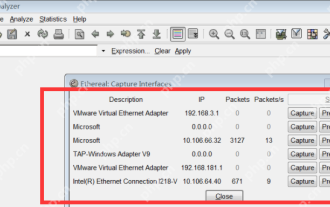 Tutorial Penggunaan WinPCAP
Aug 14, 2025 pm 08:45 PM
Tutorial Penggunaan WinPCAP
Aug 14, 2025 pm 08:45 PM
WinPCap adalah perisian yang menyediakan fungsi akses rangkaian asas untuk aplikasi Win32, sesuai untuk pengaturcaraan rangkaian langsung di bawah sistem Windows. Ia adalah sistem akses rangkaian percuma dan terbuka untuk platform Windows. WinPCAP menyediakan antara muka pengaturcaraan yang kuat, mudah untuk pelabuhan antara sistem operasi yang berbeza, dan mudah dibangunkan oleh pengaturcara. Jadi, bagaimana menggunakan WinPCap? Berikut adalah tutorial terperinci. Tutorial menggunakan WinPcap 1. Pertama, muat turun dan pasang WinPCap. Selepas pemasangan selesai, buka alat baris arahan (shell) dan gunakan perintah pingx.x.x.x-t untuk ping alamat secara berterusan. 2. Kemudian, mulakan penangkapan paket







